
ជារឿយៗមានស្ថានភាពនៅក្នុងការងារថតចម្លងនៅពេលដែលចាំបាច់ត្រូវមានក្លិនមុខក្នុងរូបថតដោយបន្សល់ទុកតួអក្សរនៅដដែល។ ហេតុផលសម្រាប់បញ្ហានេះអាចខុសគ្នាឧទាហរណ៍មនុស្សម្នាក់មិនចង់ទទួលស្គាល់ទេ។
ជាការពិតអ្នកអាចយកជក់ហើយធ្វើឱ្យមុខរបស់ថ្នាំលាបធ្វើឱ្យរលោងប៉ុន្តែនេះមិនមែនជាវិធីសាស្ត្ររបស់យើងទេ។ តោះព្យាយាមធ្វើឱ្យមនុស្សម្នាក់មិនអាចស្គាល់បានជាងវិជ្ជាជីវៈហើយវាមើលទៅអាចទទួលយកបាន។
មុខគំនិត
យើងនឹងហ្វឹកហាត់នៅលើរូបថតនេះ:

យើងនឹងប្រឈមមុខនឹងមុខនៃចរិតដែលស្ថិតនៅកណ្តាល។
បង្កើតច្បាប់ចម្លងនៃស្រទាប់ប្រភពសម្រាប់ការងារ។

បន្ទាប់មកយកឧបករណ៍ "ការបែងចែករហ័ស"
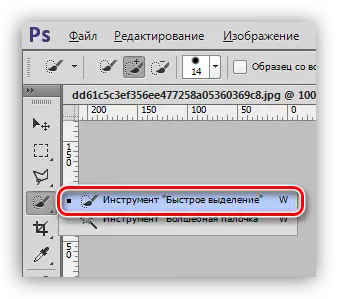
ហើយដាក់ក្បាលរបស់តួអង្គ។

បន្ទាប់មកចុចលើប៊ូតុង "បញ្ជាក់គែម" ។

នៅក្នុងការកំណត់មុខងារជ័រគែមនៃផ្ទៃខាងក្រោយឆ្ពោះទៅផ្ទៃខាងក្រោយ។

ទាំងនេះគឺជាសកម្មភាពត្រៀមដែលមានជាទូទៅចំពោះវិធីសាស្ត្រទាំងអស់។
វិធីទី 1: ព្រិលនៅ Gauss
- យើងចូលទៅកាន់ម៉ឺនុយ "តម្រង" ដែលនៅក្នុងប្លុក "ព្រិល" យើងរកឃើញតម្រងដែលចង់បាន។

- កាំនេះត្រូវបានជ្រើសរើសដូច្នេះផ្ទៃមុខនឹងមិនអាចស្គាល់បាន។
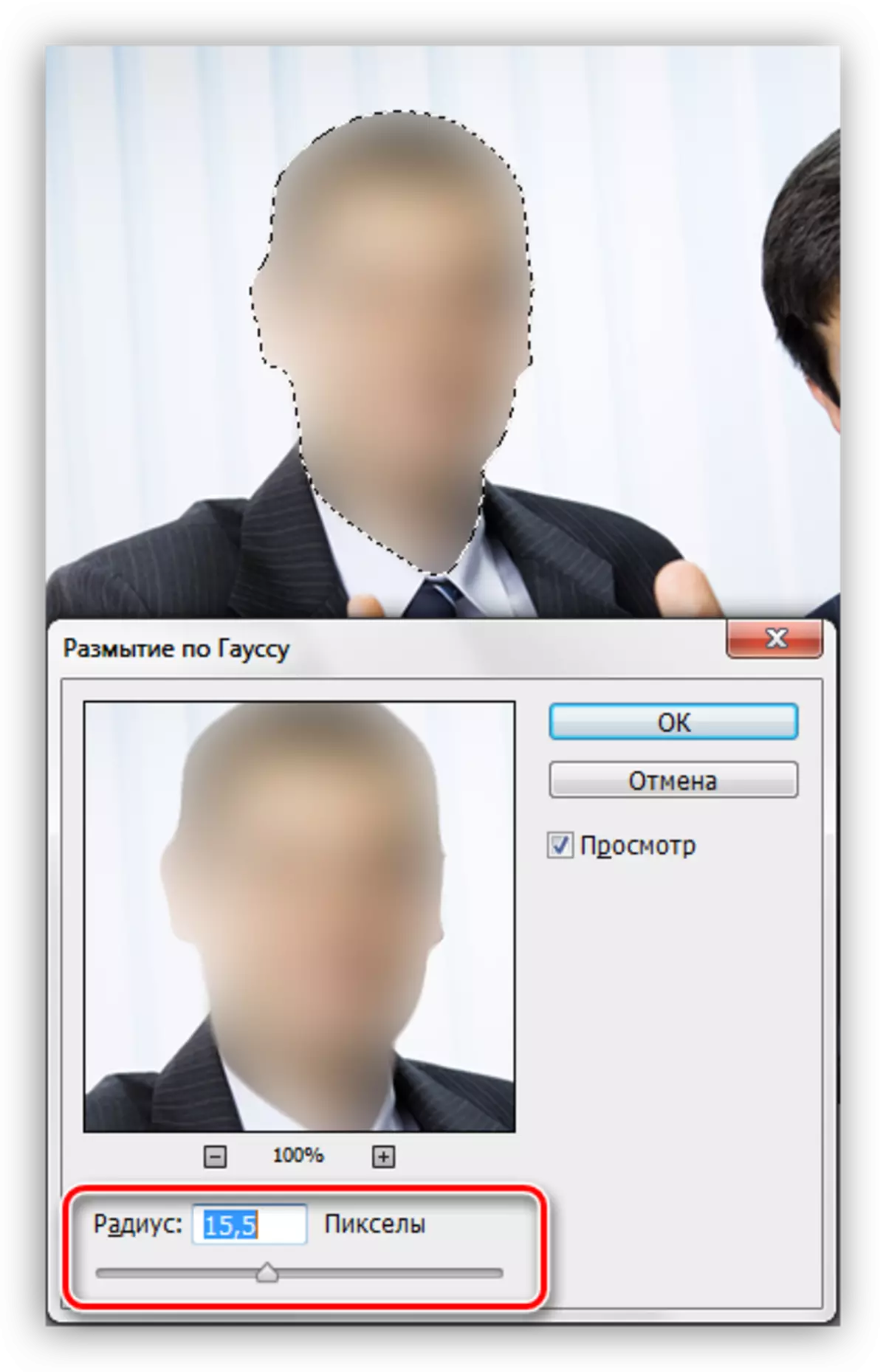
សម្រាប់ការជម្រុញមនុស្សម្នាក់តាមរបៀបនេះឧបករណ៍ផ្សេងទៀតពីប្លុក "ព្រិល" គឺសមរម្យ។ ឧទាហរណ៍ព្រិលក្នុងចលនា:
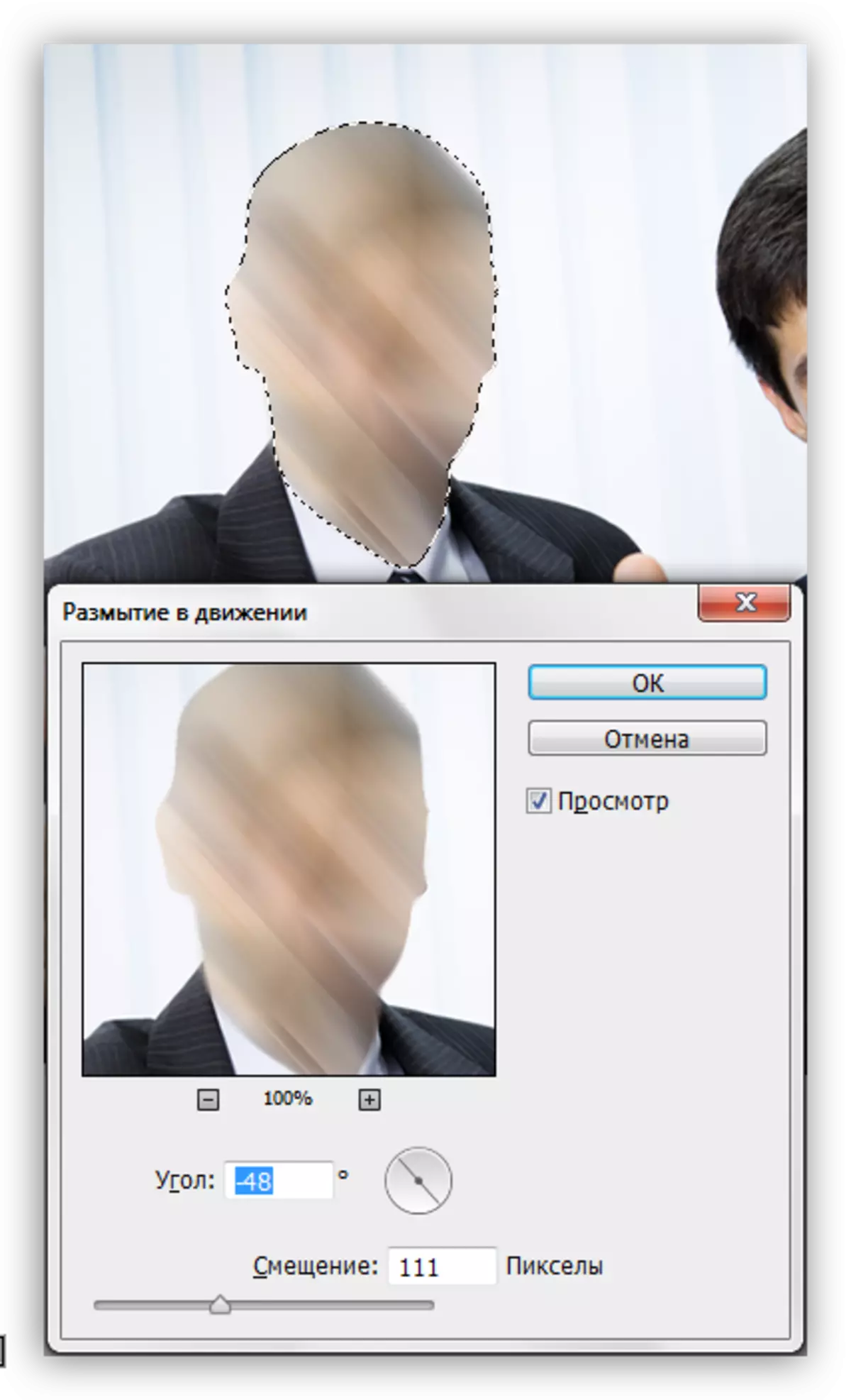
វិធីសាស្រ្តទី 2: ភីកសែល
ភីកសែលត្រូវបានសម្រេចដោយប្រើតម្រងម៉ូសេដែលស្ថិតនៅក្នុង "ត្រង" ម៉ឺនុយនៅក្នុងប្លុក "រចនា" ។
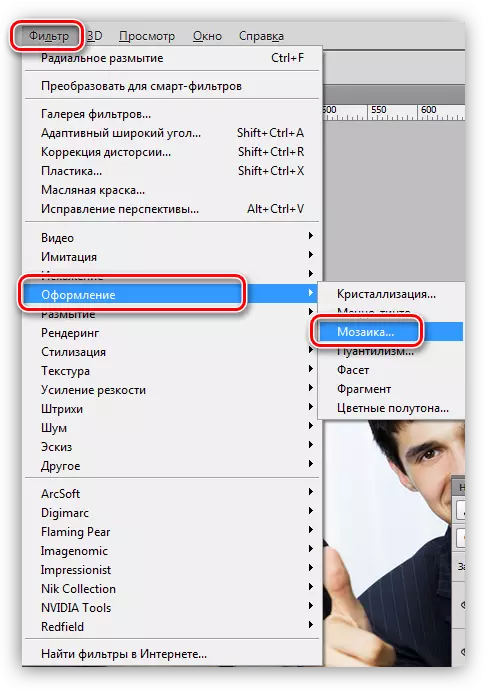
តម្រងមានការកំណត់មួយ - ទំហំក្រឡា។ ទំហំធំជាងនេះការ៉េធំនៃភីកសែល។
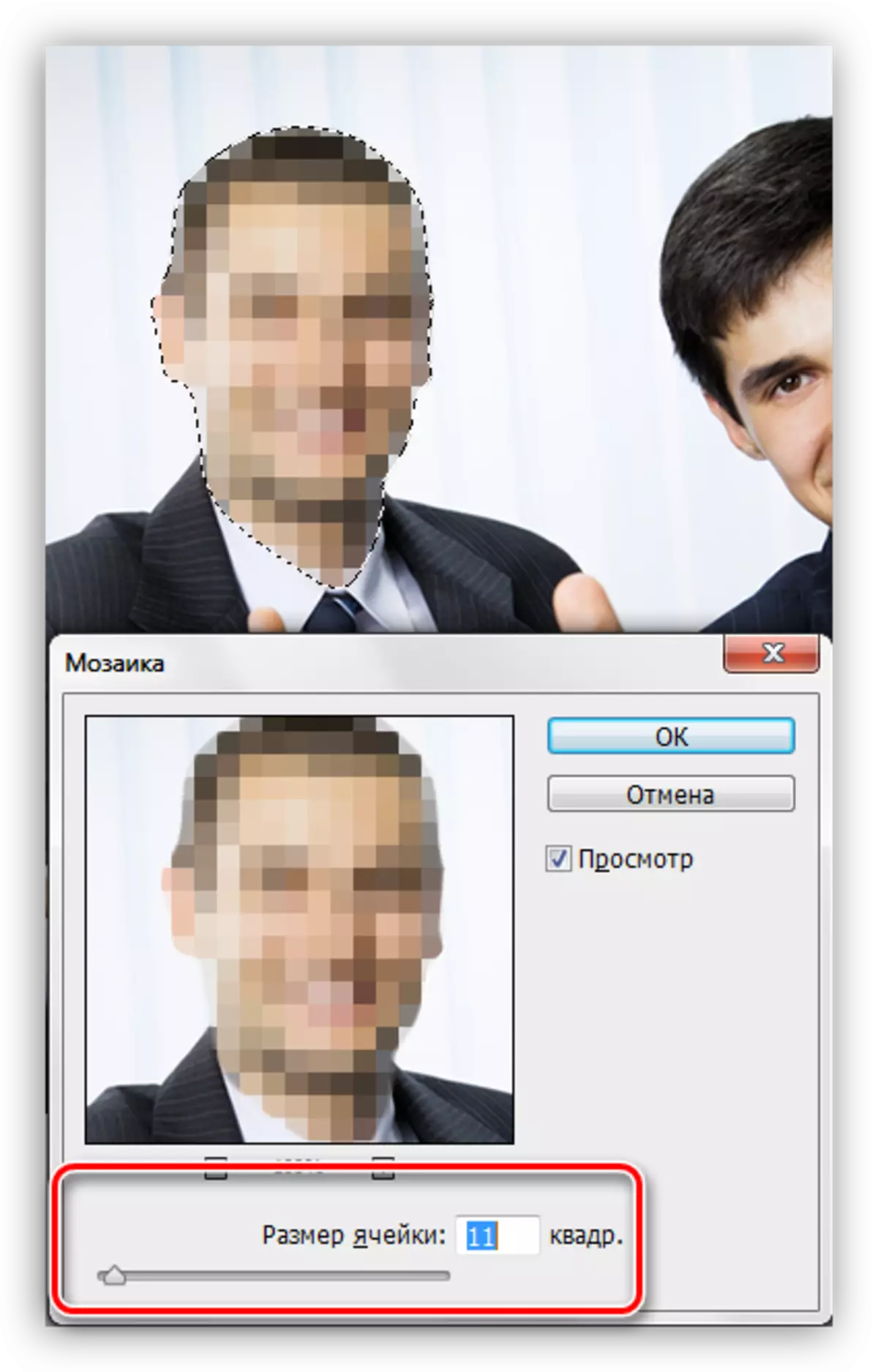
សាកល្បងតម្រងទាំងពីរទៀតពួកគេផ្តល់នូវផលប៉ះពាល់ផ្សេងៗគ្នាប៉ុន្តែ "Mosaic" មានរូបរាងផ្លូវការទៀត។
វិធីទី 3: ឧបករណ៍ម្រាមដៃ
វិធីសាស្រ្តនេះគឺជាសៀវភៅណែនាំ។ យកឧបករណ៍ "ម្រាមដៃ"

ហើយលាបពណ៌នៃចរិតដូចដែលយើងចង់បាន។

ជ្រើសរើសវិធីរំអិលមុខបែបនេះដែលងាយស្រួលបំផុតសម្រាប់អ្នកហើយសមស្របក្នុងស្ថានភាពជាក់លាក់មួយ។ ពេញចិត្តគឺលើកទី 2 ដោយប្រើតម្រងម៉ូសេ។
